Proč se notebook nepřipojuje k síti Wi-Fi a jak jej opravit

- 1128
- 182
- Ing. Ulrich Hampl
Práce na zařízeních s bezdrátovým připojením k internetu je mnohem pohodlnější než na stacionárních počítačích. Neexistuje žádná vazba na konkrétní místo a uživatel se může bezpečně přesunout z jedné místnosti do druhé. Jak v bytě, tak v kanceláři, ve výrobě atd. Ale to vyžaduje Wi-Fi.

Někdy se stává, že v přítomnosti současného routeru, který by teoreticky měl distribuovat internet a poskytovat bezdrátové připojení, nemůže uživatel z nějakého důvodu vytvořit připojení.
Existuje několik hlavních a nejpravděpodobnějších příčin takové situace. A měly by být rozebrány samostatně.
Typické situace
Chcete-li pochopit, proč se notebook nepřipojuje prostřednictvím sítě Wi-Fi v určité situaci, měli byste se podívat na charakteristické a nejčastější situace.
Uživatelé obvykle čelí takovým scénářům:
- Zařízení nerozpoznává zařízení, které distribuuje bezdrátový internet. Je vysoce pravděpodobné, že modul není aktivní, nebo není nutný řidič ve směrovači.
- Při připojení je zařízení rozpoznáno, ale připojení stále není nainstalováno. Zde mohou důvody spočívat v bezpečnostním kódu a nejen. Spojení končí neúspěšně nebo pokus o propojení trvá nekonečně.
- Notebook byl připojen k síti, ale provoz stále není přijímán nebo přenášen.
Pak byste se měli podívat na nejpravděpodobnější příčiny takových situací.
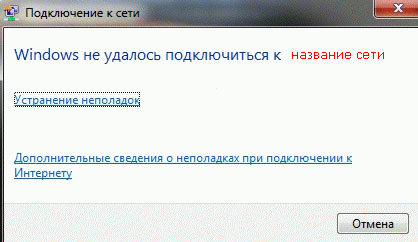
Síť je detekována, ale připojení nedochází
Pokud se váš notebook nepřipojí k bezdrátové síti Wi-Fi, ale bylo možné jej detekovat, musíte najít důvod.
Specialisté a zkušení uživatelé rozlišují několik faktorů, které mohou vést k problémům této povahy. To z velké části objasňuje, proč se pracovní notebook nepřipojuje k síti Wi-Fi.
- Vysílač signálu má malou výkon. Zvláštností situace spočívá v tom, že notebook je schopen vidět přítomnost sítě. Zároveň však samotný router, který poskytuje přístup k bezdrátové síti, nevidí přijímač z notebooku. K tomu často dochází, pokud se ve velkém prostoru používá slabý router. Nebo v něm se změní nastavení napájení vysílače. Někdy je problém vyřešen instalací repiter nebo relayer.
- V nastavení routeru funkce filtrování hmotnostních adhes. Jeden z možných důvodů, proč se počítač nepřipojuje k dostupné síti Wi-Fi. Všechno je základní. Když je filtr zapnutý, mohou se k internetu připojit pouze některá zařízení. Pokud zařízení chybí v bílém seznamu nebo vloží na černý seznam filtru, pak připojení nebude fungovat. Problém je vyřešen jednoduše. Musíte přidat připojené zařízení do bílého seznamu.
- Používá se režim LLN v nastavení internetového vybavení. Je relevantní pro moderní modely notebooků. Zároveň však stará zařízení mohou být připojena pouze v režimu LLBGN.
- Práce řidiče je rozbitá. Pokud počítač vidí síť Wi-Fi, ale nepřipojí se k internetu, stojí za to zkontrolovat ovladač síťové karty. Когда на компюютере исползуется несовместимое с роутером програмедонение с с с с с с с. Zde se doporučuje jít na web výrobce a stáhnout odtud nejnovější verzi ovladačů.
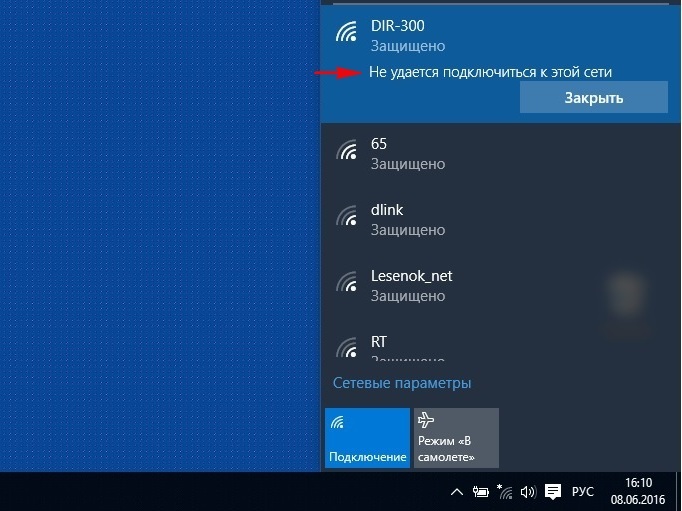
Pokud se notebook nepřipojí k dostupnému a viditelnému síťovému počítači Wi-Fi, není vzácné pro chybovou zprávu na obrazovce. Znamená to, že nebylo možné se připojit.
Velmi, velmi běžná situace. Může se vyskytnout z následujících důvodů:
- Řidič chybí nebo poškozuje;
- Změny byly provedeny v nastavení routeru;
- Přístup je blokován antivirem;
- zabraňuje bráně firewall;
- Řidič a software jsou nekompatibilní.
Pokud se s takovým scénářem notebook nijak nepřipojí k internetu, který pracuje prostřednictvím sítě Wi-Fi, doporučuje se tuto síť zcela smazat v nastavení operačního systému a poté ji znovu nainstalovat. Ve většině případů taková opatření pomáhají vyřešit problém.
Bezpečnostní klíč
Pokud se počítač nepřipojí k routeru jakýmkoli způsobem, aby poskytl přístup Wi-Fi, může být důvodem extrémně banální. Toto je nesprávné heslo. Je to bezpečnostní klíč.

Nyní je velmi vzácné najít sítě Wi-Fi, kde není ani jednoduché heslo. To minimalizuje počet nežádoucích spojení.
Pokud se jedná o domácí síť, pak se ujistěte, že žádná z domácností nezměnila heslo. Rovněž stojí za to zapnout způsob zobrazení znaků a zkontrolovat, zda je vše správně zadáno. Někteří z uživatelů náhodně zahrnují režim pravopisu v kapitálových dopisech, nemění rozvržení nebo ve spěchu projdou některé postavy.
Pokud je heslo správné a při zadávání nebyly žádné chyby, pak důvod spočívá v softwaru nebo v bezpečnostním nastavení.
Nesprávné uložené parametry
Nezáleží na tom, který operační systém je nainstalován na notebooku. Může to být aktuální Windows 10 nebo více zastaralých Windows 7. Pointa je, že zařízení se nepřipojí k síti Wi-Fi.
Existuje šance, že je to kvůli nesprávným uloženým datům v počítači. Na notebooku je uloženo automatické ukládání pro síť. Pokud však byly provedeny změny v nastavení routeru nebo změnily heslo, nebude to fungovat pro připojení podle dříve uložených parametrů.
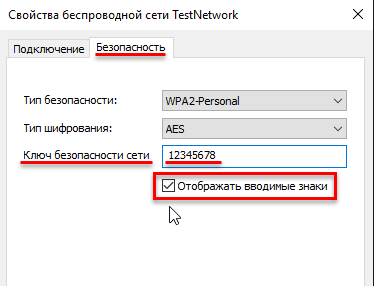
Je možné, že na routeru náhodně nebo speciálně provedl reset nastavení. V tomto případě bude nutné znovu zaregistrovat nezbytné parametry a uložit nová data pro automatické připojení k domácí bezdrátové síti.
Režim spánku
Existují situace, kdy se notebook uživatele nepřipojí k domácímu nebo třetí straně Wi-Fi přesně po opuštění režimu spánku. Existuje zde doporučení ohledně toho, co dělat.
To je možné, když je operační systém odpojen adaptérem Athery. To se provádí za účelem snížení spotřeby baterie. A když se notebook zobrazí z tohoto režimu spánku, objeví se chyba. Toto je poměrně běžný jev při práci s počítačem z vybudované baterie a ne ze sítě.
Problém je vyřešen docela jednoduše. Je nutné otevřít nastavení napájení a v nich zakazuje odpojení adaptéru při přechodu do režimu spánku.
Důsledky aktualizací
Navzdory skutečnosti, že Windows 7 již není podporován a aktualizace nepřicházejí pro samotný operační systém, lze ovladače, antiviry a další software aktualizovat. A pokud se notebook nepřipojí k síti Wi-Fi přesně po aktualizacích, měli byste tomu věnovat pozornost tomu.
Řidiči, antiviry a programy přímo související s bezdrátovým přístupem mohou v důsledku aktualizací nesprávně pracovat.
Zde se doporučuje zkontrolovat relevanci řidiče, ujistěte se, že v souladu se zařízením a také deaktivovat antivirový program.
Je možné, že notebook se přenese do rovinného režimu, kvůli kterému není bezdrátové připojení často nainstalováno.
Pokud všechno fungovalo normálně pro všechny tyto aktualizace, můžete provést vrácení systému do pracovního stavu.
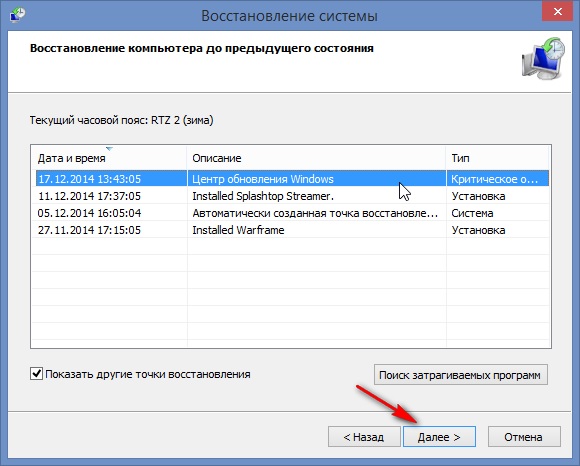
Dlouhodobé autorizace
Existují situace, kdy se notebook pokouší připojit k síti Wi-Fi, trvá na neurčito, ale nakonec není možné se připojit.
Tento problém je charakteristický pro chybu v nastavení adresy IP. Na většině směrovačů je nainstalováno automatické přijetí IP. V některých případech by však mělo být předepsáno ručně.
Výsledkem antivirového softwaru může být také zdlouhavý proces autorizace také. Může být zcela vypnut, nebo stačí přidat svou IP do bílého seznamu.
Síť není možné najít
Někdy se přenosný počítač nepřipojí k síti Wi-Fi, protože to prostě nevidí.
Stává se, že samotná bezdrátová síť funguje. Při pokusu o připojení však není ani v seznamu dostupných Wi-Fi na obrazovce notebooku.

Doporučuje se zkontrolovat práci Wi-Fi a bezdrátových ovladačů. Také standardní postup ve formě diagnostiky poruch nebude bolet.
Je možné, že seznam je jednoduše aktualizován a síť se tam objeví.
Neznámá síť
Některé notebooky nemohou rozpoznat bezdrátovou síť. Zde je důvod jistě v samotném vybavení, že internet distribuuje.
Proto budete muset zkontrolovat stav kabelu, správnost jeho připojení, přítomnost signálu z hlavního vybavení poskytovatele služeb. Jednoduchý restart routeru nebo nejnovějšího počítače často pomáhá.
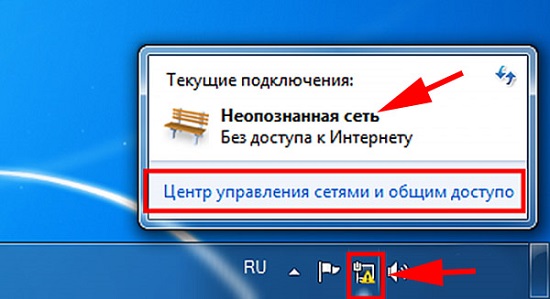
Eliminace problémů
Pokud se notebook nemůže připojit, ale neexistují žádné zvláštní stížnosti na směrovač Wi-Fi, měli byste ve všech možných důvodech pro nedostatek spojení vstoupit ve fázích ve všech možných důvodech pro nedostatek spojení.
Samostatně byste se měli podívat na několik způsobů, jak vyřešit problémy.
Kontrola stavu modulu
Chcete -li zapnout nebo odpojit modul, můžete použít kombinaci tlačítek FN a F2 nebo CTRL a F2. To objasní, zda je Wi-Fi nyní aktivní nebo vypnutý.
Pokud nelze modul modulu zapnout, můžete provést následující:
- přejít na ovládací panel;
- Otevřete sekci sítí a internetem;
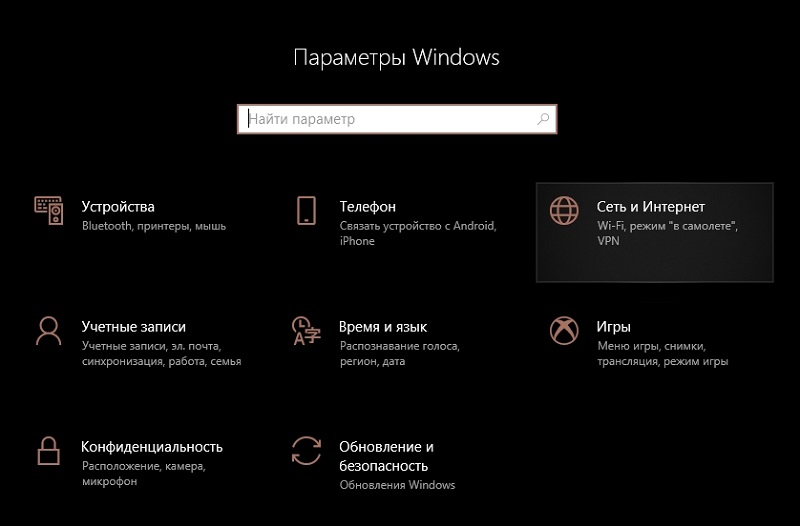
- Přejít do centra správy sítí;
- Klikněte na tlačítko „Změnit parametry adaptéru“;
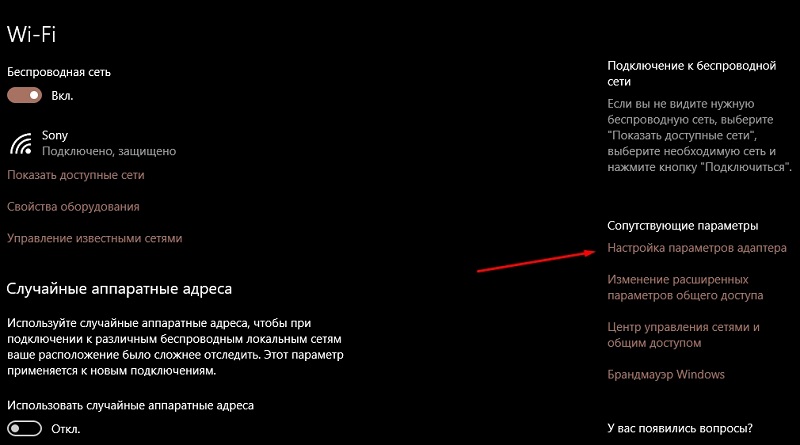
- V okně, které se otevírá, najděte „bezdrátové připojení“;
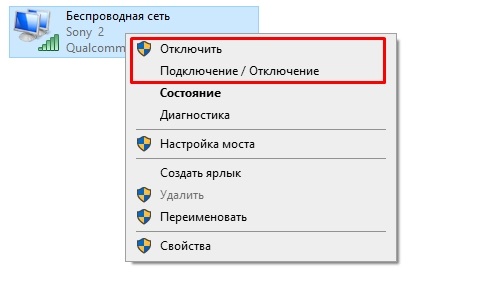
- Pokud je ikona šedá, pomocí dvojitého kliknutí nebo s pravým tlačítkem a příkazem „připojení/odvrácení“ aktivujte modul.
Totéž lze provést prostřednictvím správce zařízení.
Restartovat
Jednoduché, ale zároveň často velmi efektivní akce k obnovení normálního spojení, je to restart routeru.
Doporučuje se vypnout napájení pomocí odpovídajícího tlačítka po dobu 15-30 sekund, vytáhnout napájení z výstupu. Na konci tohoto období vraťte vše na své místo a zapněte router.
Řidiči
Nejprve musíte zkontrolovat, zda je v počítači vůbec požadovaný ovladač a jak to funguje.
Ovladač najdete prostřednictvím správce zařízení otevřením sekce pomocí síťových adaptérů. Klikněte na adaptér pravým tlačítkem a otevřete okno vlastnostmi. Pokud dojde k problému, v okně se objeví odpovídající oznámení nebo speciální ikona.
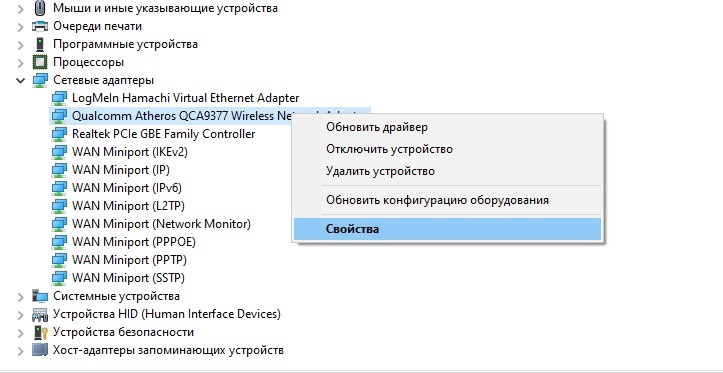
K nalezení ovladače můžete použít webovou stránku vývojáře. Ale speciální typ nástroje Driverhub pomůže zjednodušit úkol.
POZORNOST. V některých případech je před instalací nového ovladače nutné odstranit staré.Jinak mezi nimi může nastat konflikt, který neumožní normální spojení s bezdrátovou sítí.
Resetování nastavení routeru
Dalším účinným řešením problému připojení notebooku k bezdrátové síti je resetování aktuálního nastavení distribučního zařízení.
Většina směrovačů má na pouzdře speciální tlačítko, které se nazývá resetování. Jeho spojování do 10 sekund je resetování prováděno do továrního nastavení.

Existují však také takové směrovače, kde chybí fyzické tlačítko. Poté musíte otevřít nastavení routeru prostřednictvím prohlížeče, přejděte do nastavení systému a zde již klikněte na tlačítko vypouštění.
Spící
Relevantní pro ty, kteří nemohou nainstalovat bezdrátové připojení k internetu, když notebook opustí režim spánku.
Problém je vyřešen docela jednoduše. Zde potřebujete:
- Otevřete sekci síťovými adaptéry;
- Vyberte název požadovaného adaptéru;
- Stiskněte pravé tlačítko a otevřete vlastnosti;
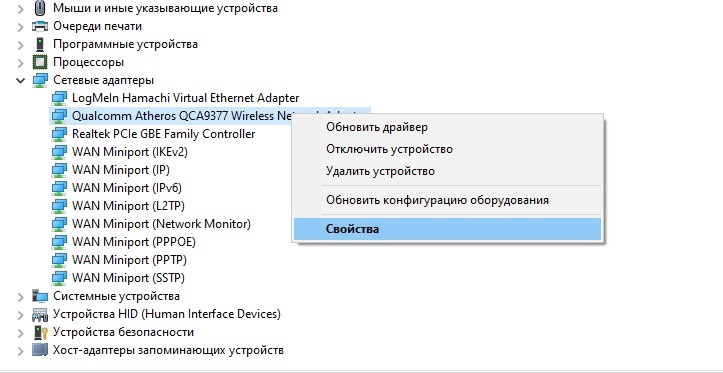
- Přejděte na kartu pro správu napájení;
- Odstraňte zaškrtnutí, které umožňuje ušetřit energii vypnutím tohoto modulu.
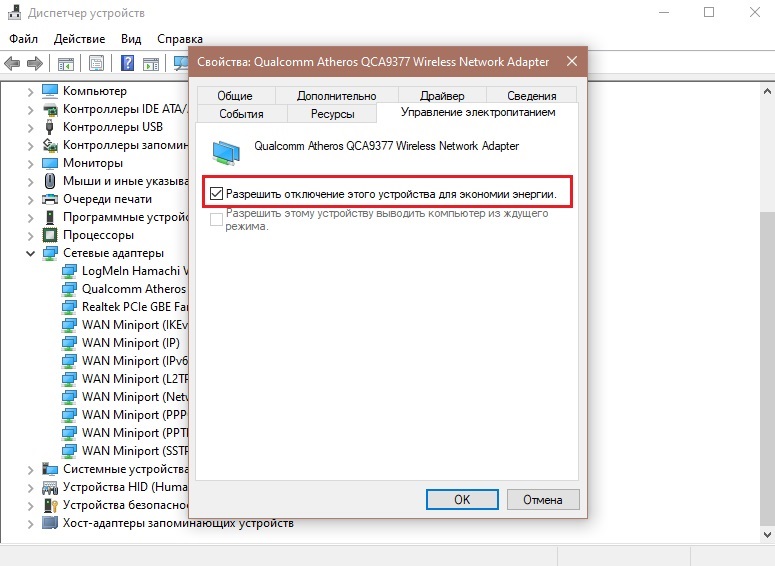
Nyní notebook nepoužívá odpojení adaptéru k uložení nabití baterie.
Není obtížné vyřešit problém nedostatku připojení notebooku s bezdrátovou sítí. Je důležité zjistit, proč se objevila podobná situace.
To je velmi vzácné kvůli fyzickým problémům, které lze odstranit pouze opravou nebo výměnou komponent notebooku.
Pokud z nějakého důvodu nemůže uživatel najít zdroj problémů nebo pochybovat o své vlastní kvalifikaci, je lepší vyhledat odbornou pomoc.
Nezapomeňte se přihlásit k odběru, nechat komentáře, klást otázky a mluvit o našem projektu svým přátelům!
- « Kvůli tomu může počítač najednou vypnout a co s tím lze udělat
- Proč může zvuk zmizet na iPhone a jak to opravit »

